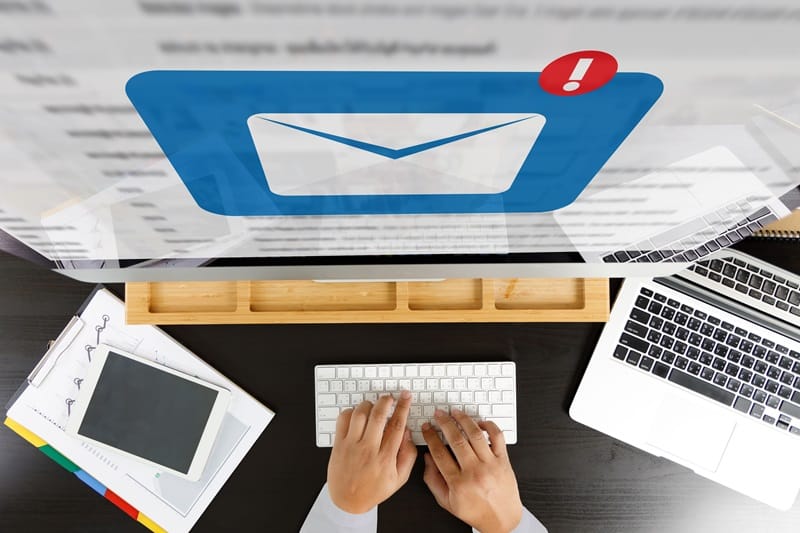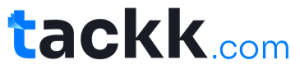Table des matières
Presque tous les fichiers audio que l’on télécharge contiennent une illustration graphique en le lançant, qui représente parfois un signe ou une image du propriétaire, ce qui rend son fichier assez spécial et original. Par contre, les enregistrements audio que l’on fait soi-même n’ont aucune illustration propre à nous, l’image affichée à sa lecture est généralement l’image standard de l’application utilisée pour sa lecture. Pourtant, il existe bien un moyen pour modifier ou pour intégrer une illustration graphique qui se fait grâce au nouveau logiciel Winamp.
Comment ajouter une illustration graphique à un ficher audio ?
Vous pouvez désormais ajouter une image spécifique pour votre fichier audio pour le personnaliser, vous n’avez qu’à suivre ces quelques étapes :
- téléchargement du programme d’installation Winamp : pour pouvoir utiliser le logiciel Winamp, vous devez premièrement l’installer sur votre ordinateur. Vous pouvez télécharger le programme d’installation en consultant le site officiel de Winamp (WWW.WINAMP.COM) et ce, en cliquant sur le type du système d’exploitation que vous utilisez (MAC ou WINDOWS). Puis, suivez les instructions qui vous seront affichées sur l’écran ;
- installation du logiciel : une fois le téléchargement effectué, cliquez sur le fichier d’installation, puis suivez les instructions qui vous seront affichées sur l’écran ;
- lancement du logiciel Winamp : cliquez deux fois sur l’icône de Winamp que vous trouverez sur votre bureau après l’installation ;
- ajout de ficher audio : ajouter les fichiers médias que vous souhaitez ajouter en glissant ces fichiers et les déposer dans le panneau de Winamp qui est à la droite nommé « local Library » ;
- l’accès aux infirmations d’un fichier média : cliquer sur le bouton droit sur le fichier que vous voulez modifier, une liste apparaîtra, choisissez l’option « information sur le fichier » afin d’accéder aux informations du fichier ;
- l’ajout d’une image au fichier média : cliquez sur l’onglet « jaquettes » dans le tableau d’information du fichier média, puis cliquez sur le bouton « charger » ou « add artwork » et choisissez l’image que vous voulez affecter au fichier média dans vos fichiers personnels et cliquer dessus ou vous pouvez copier une image de votre choix, puis cliquer sur « copier l’image » ;
- enregistrement des modifications : pour enregistrer les modifications, vous n’avez qu’à cliquer sur le bouton « OK » qui se trouve juste au coin d’en bas du panneau « jaquettes ».
Comment faire pour supprimer une jaquette ?
Vous pouvez changer une photo jaquette si vous voulez en accédant toujours à l’onglet « jaquette », puis cliquez sur le bouton « supprimer », puis appuyez sur « charger » pour sélectionner une nouvelle photo. Vous pouvez aussi copier une photo de votre choix même depuis internet, même si vous ne l’avez pas enregistré, puis appuyez sur l’option « coller » dans l’onglet « jaquette » et vous aurez une nouvelle image pour votre fichier média.